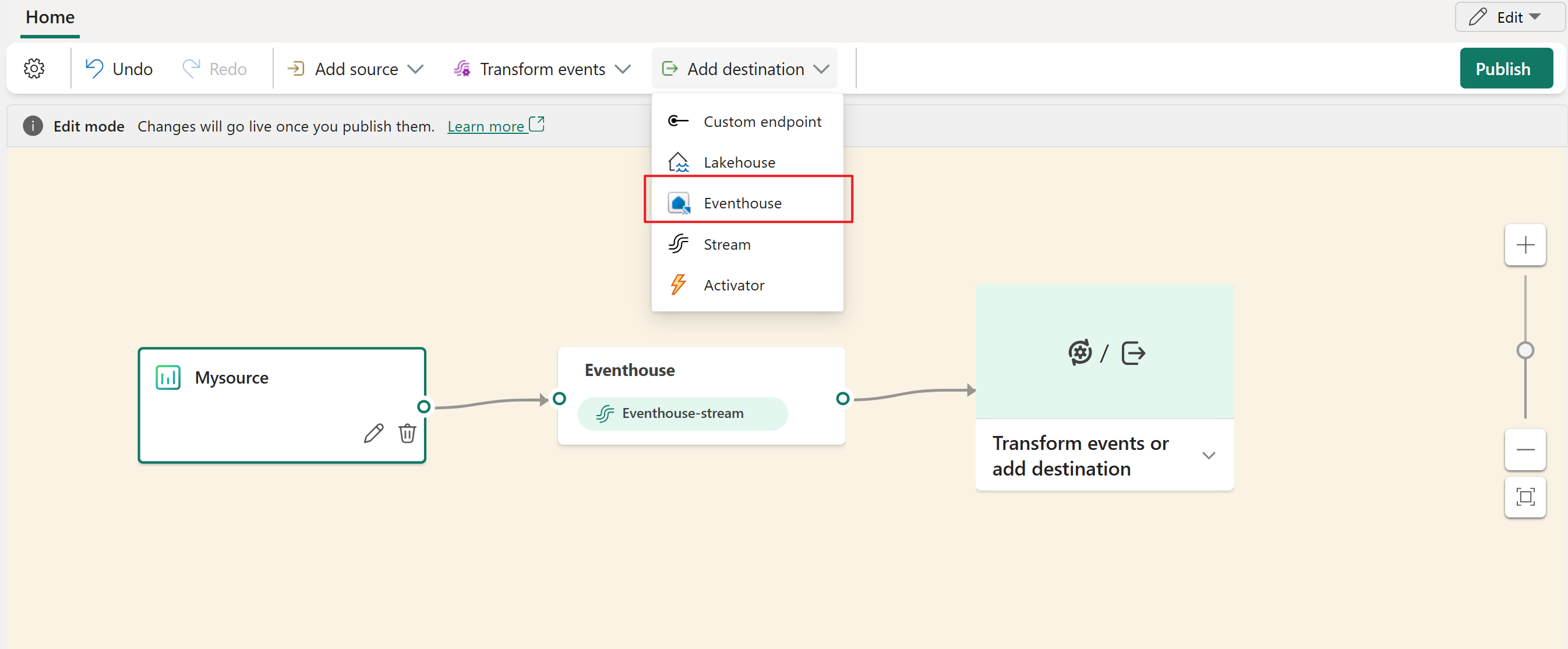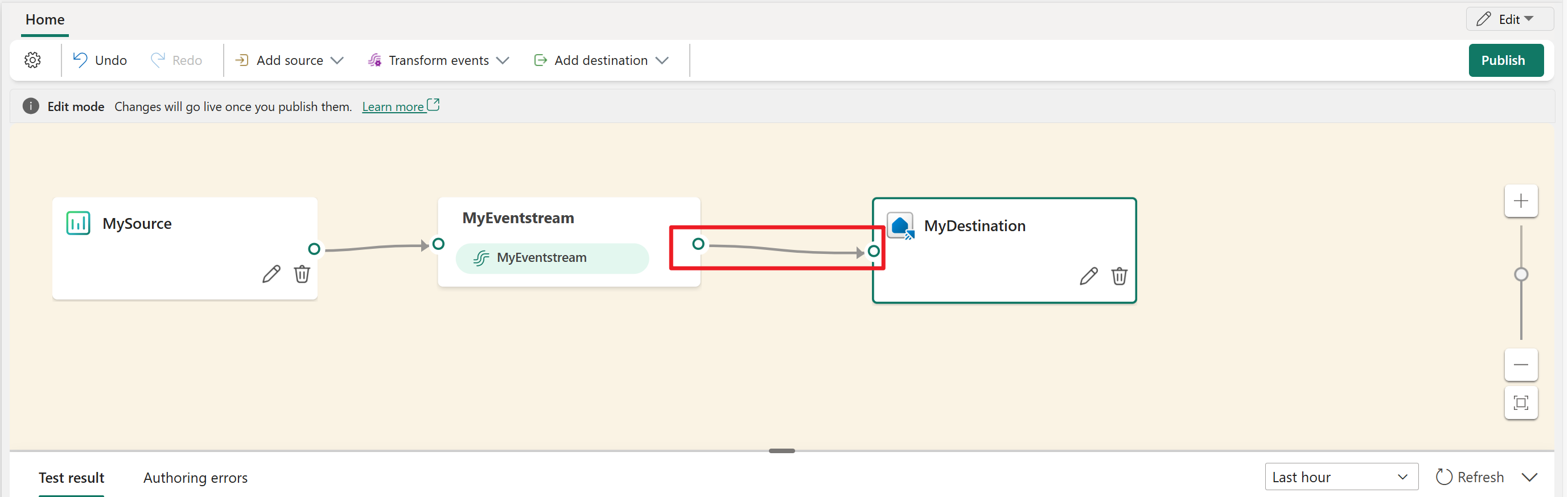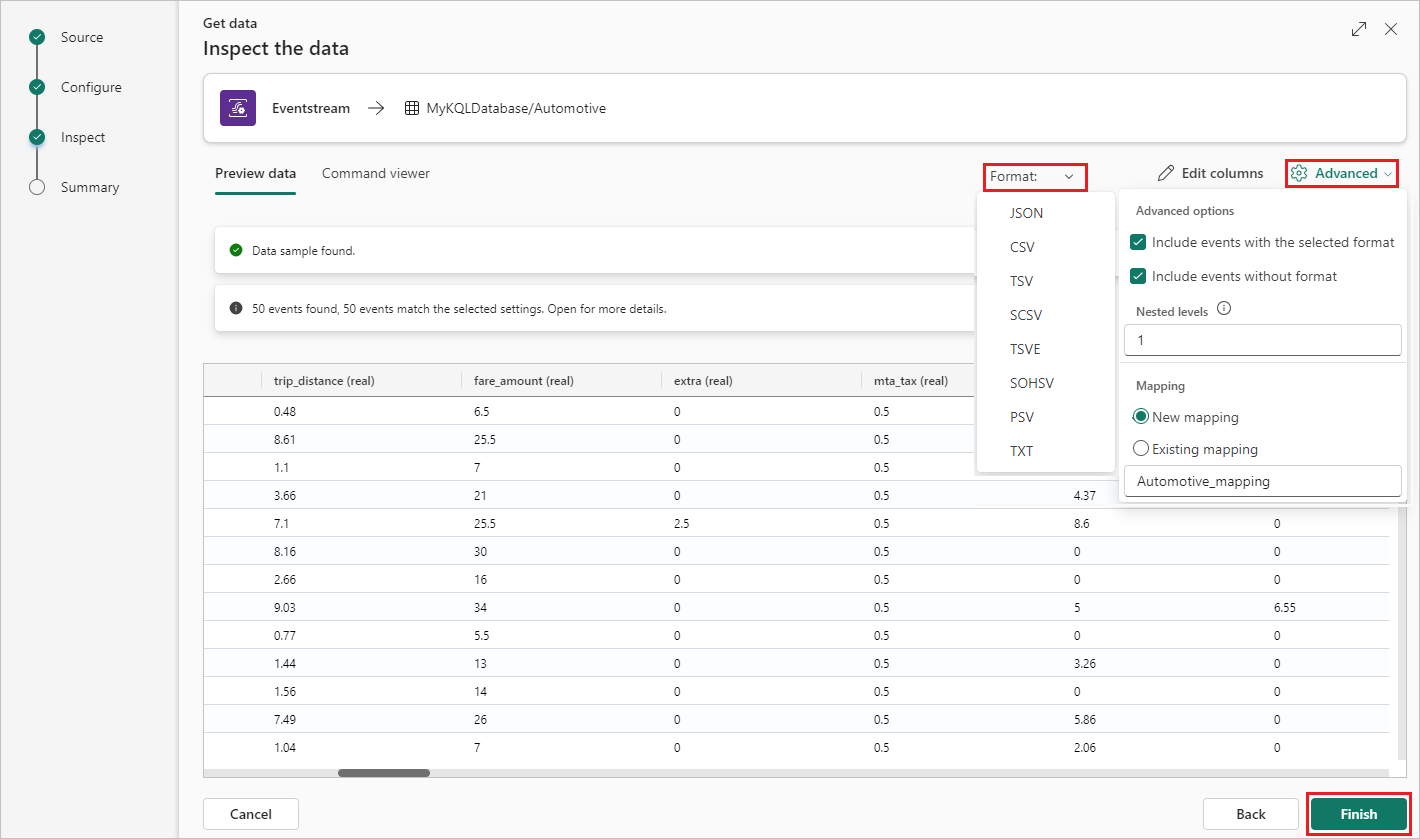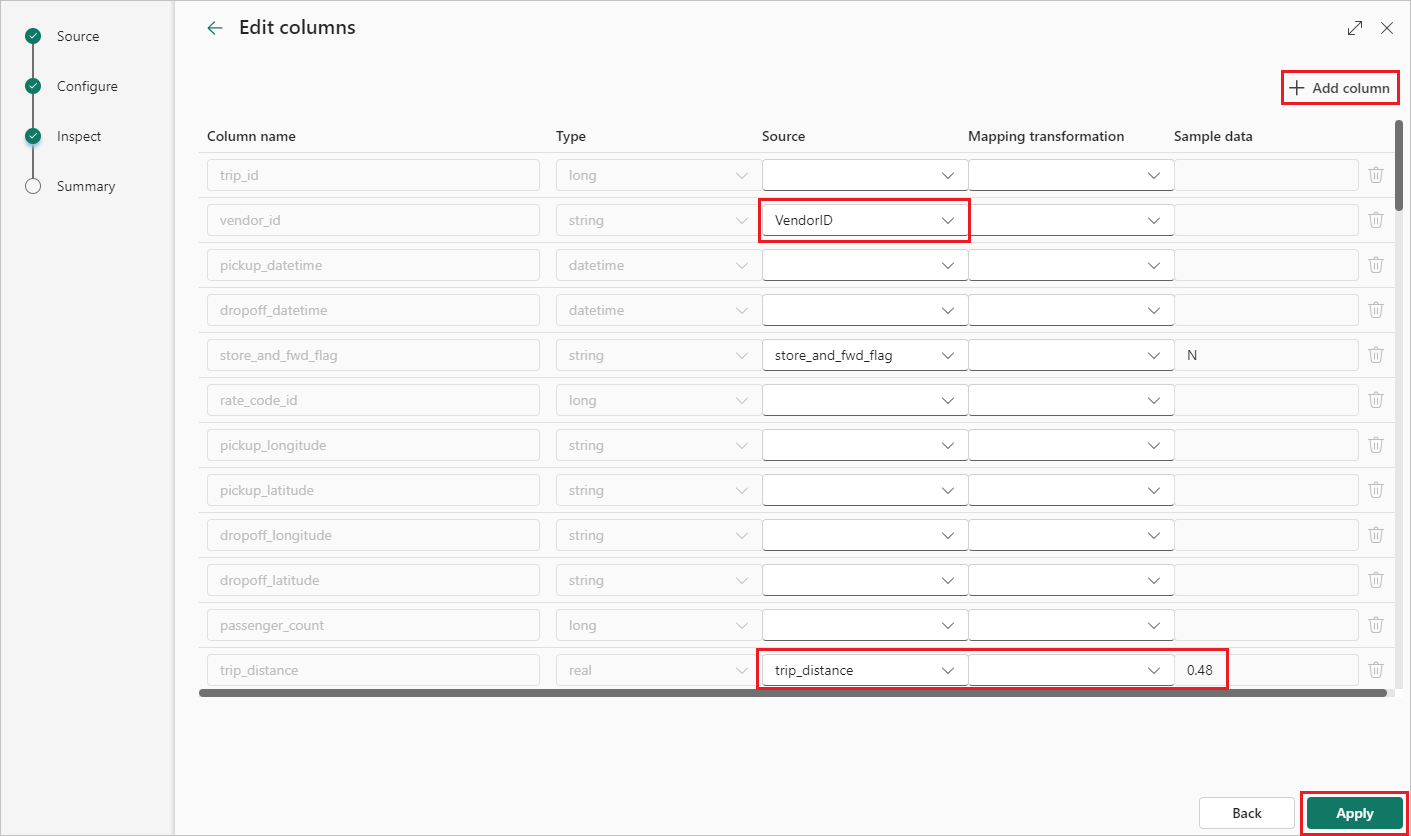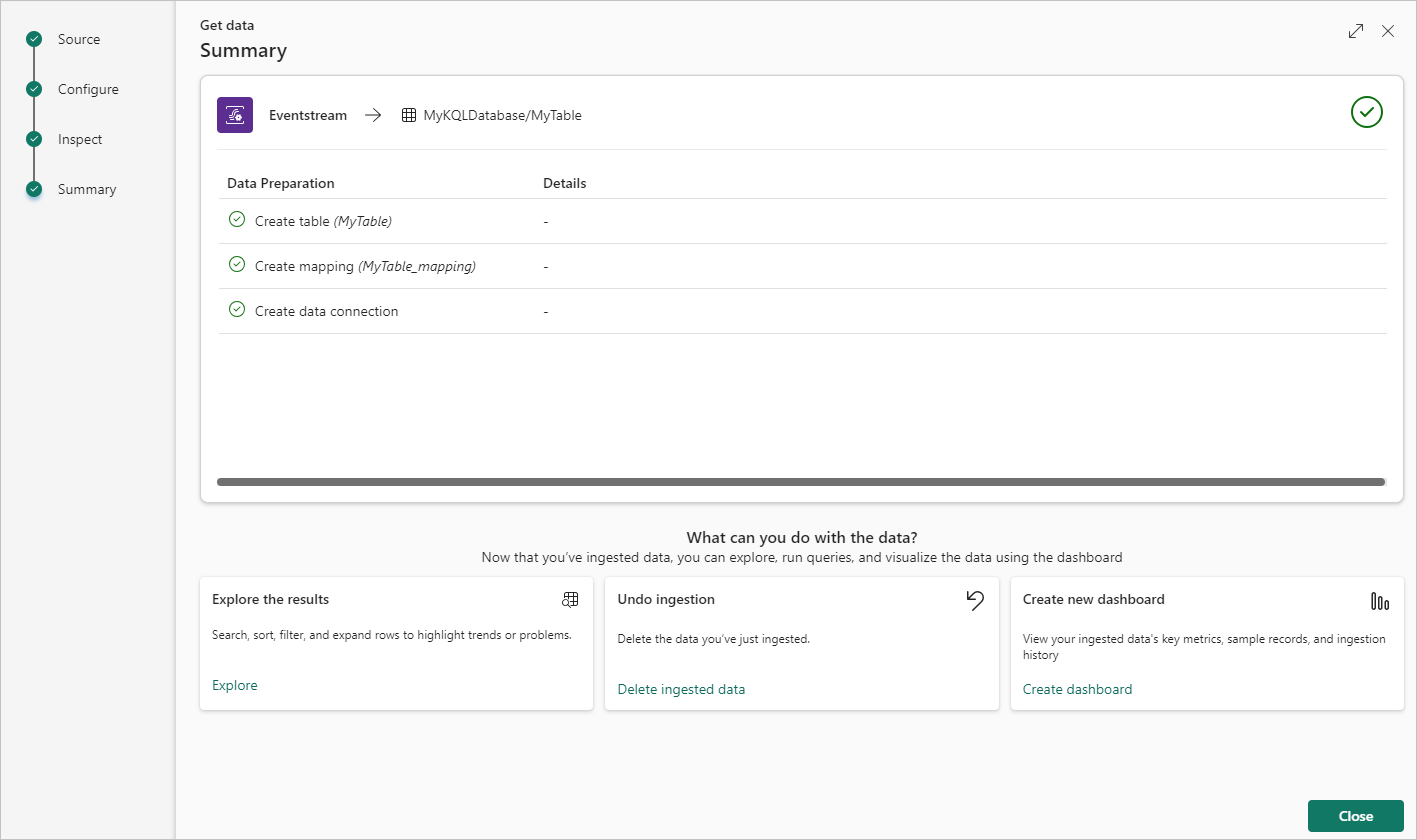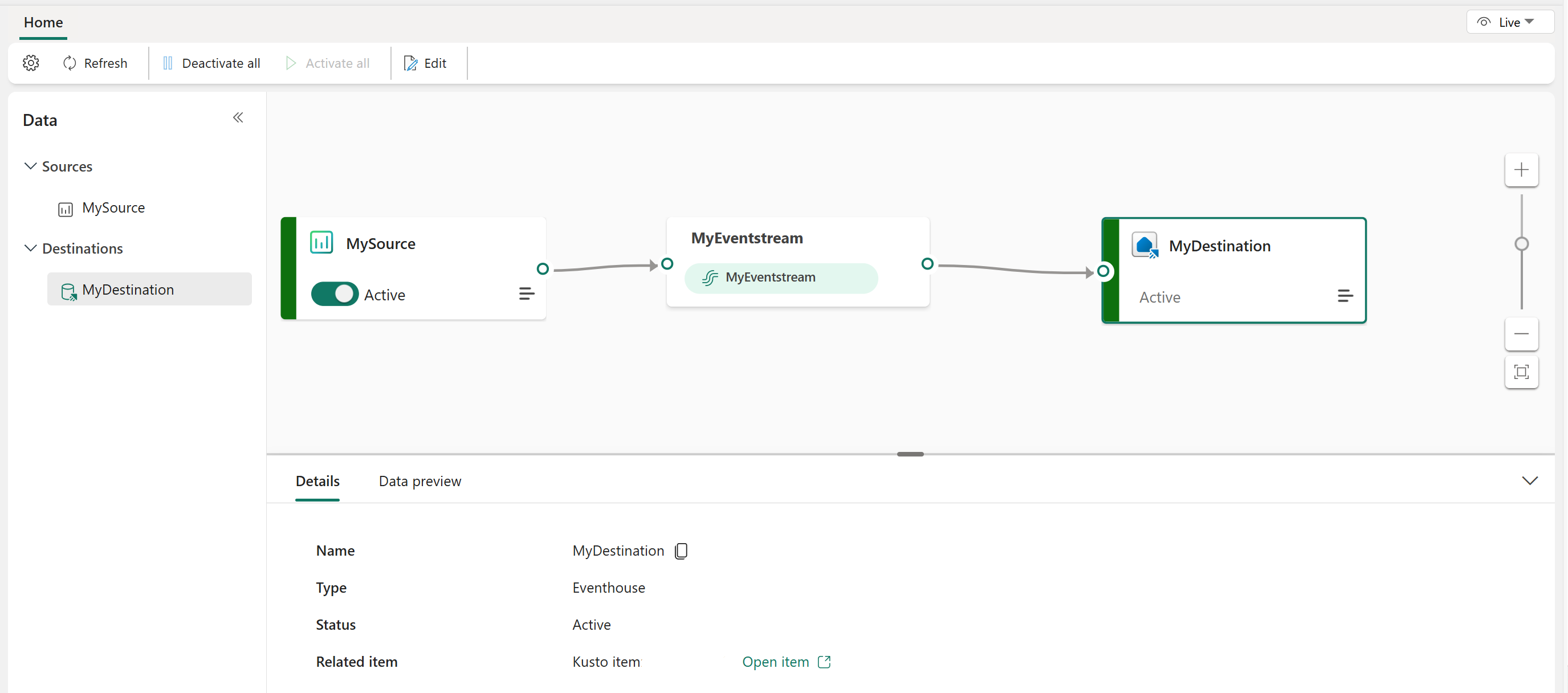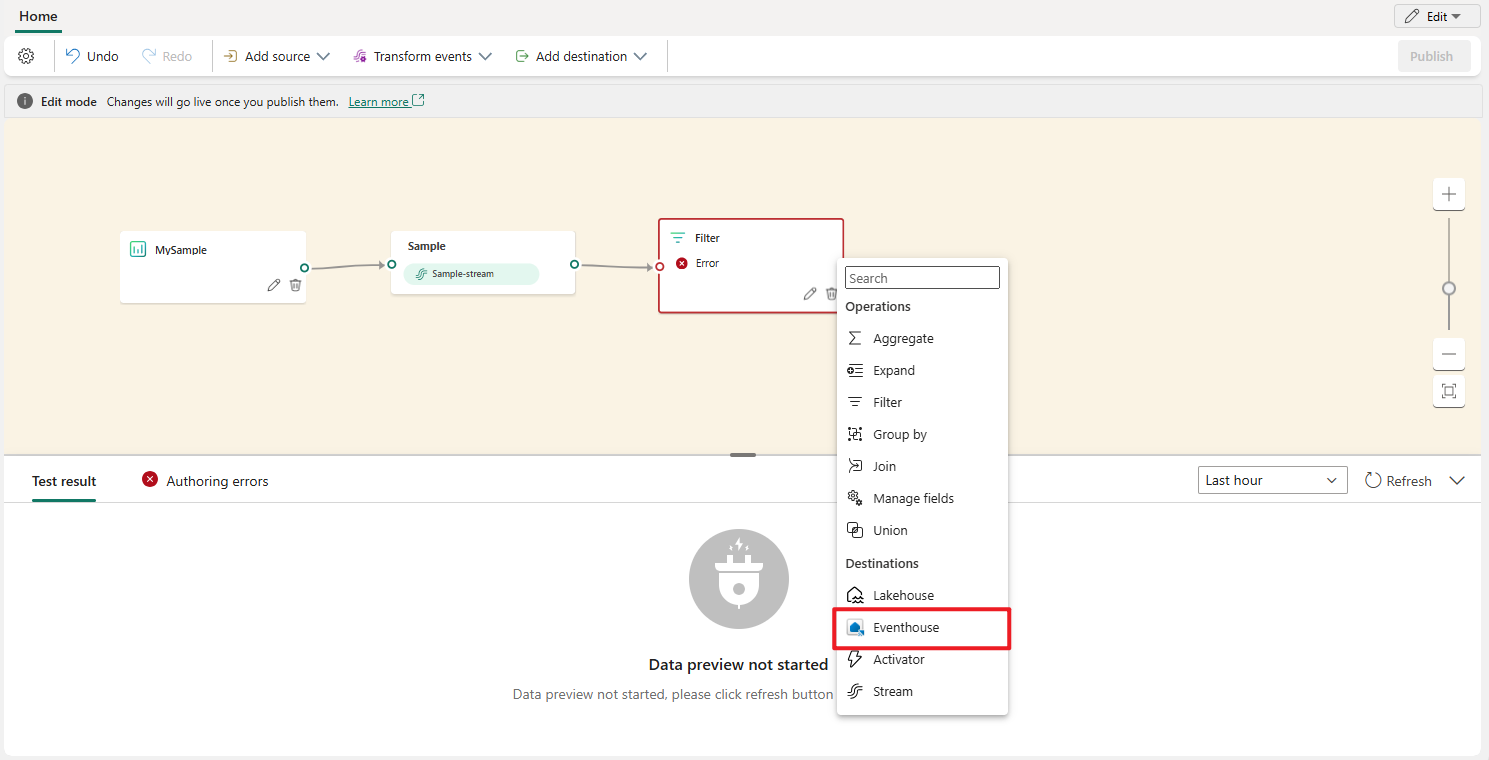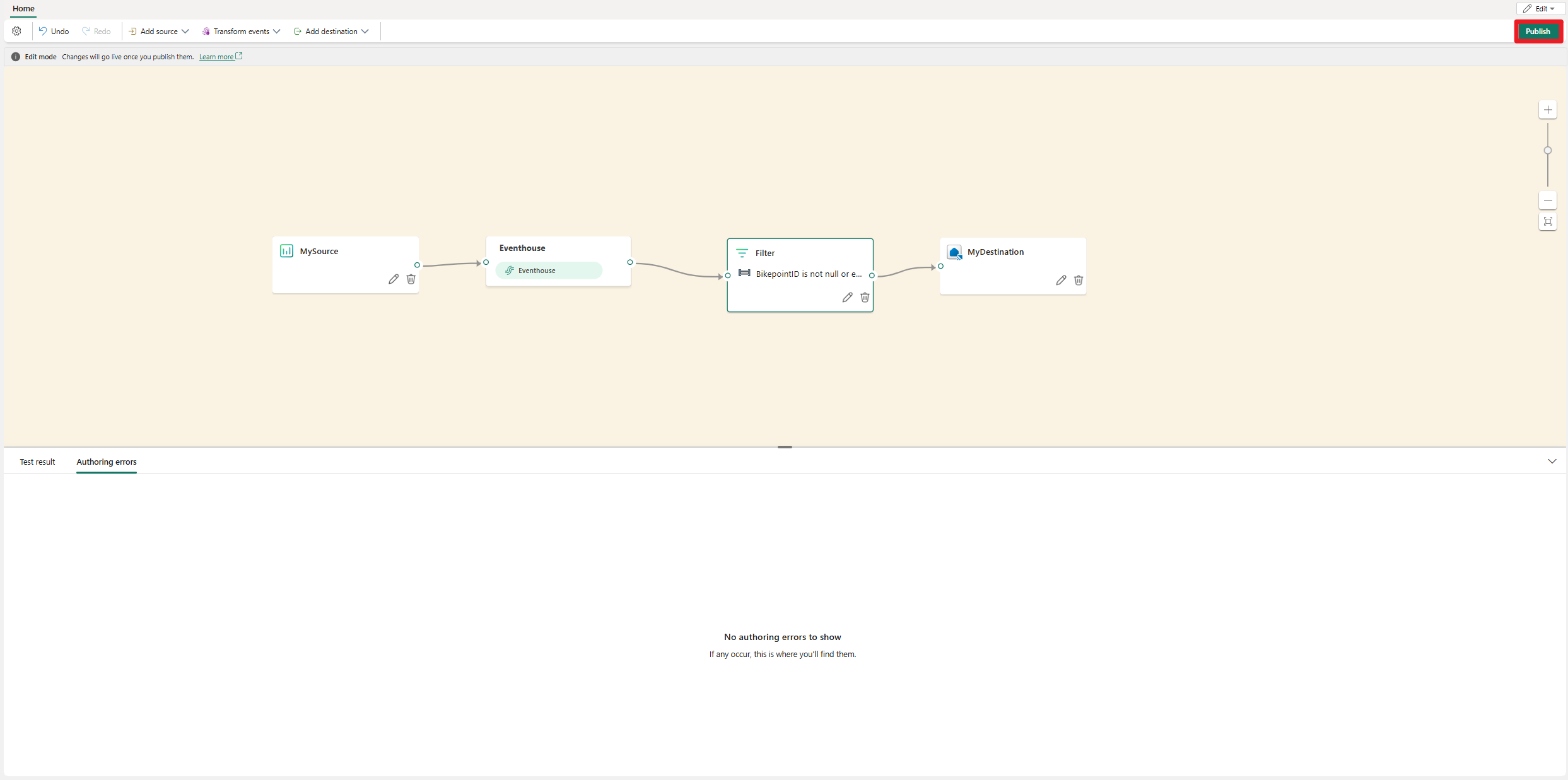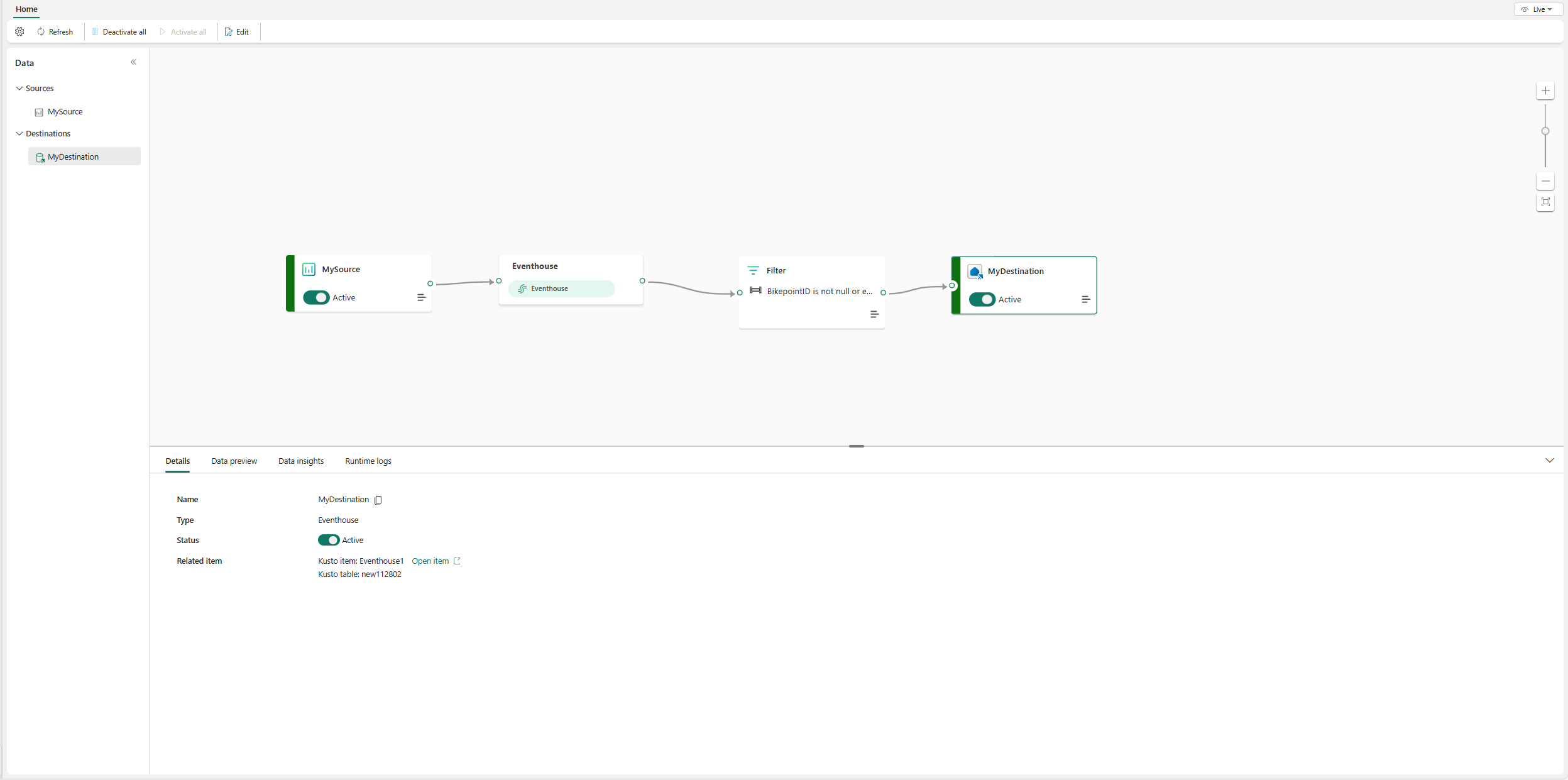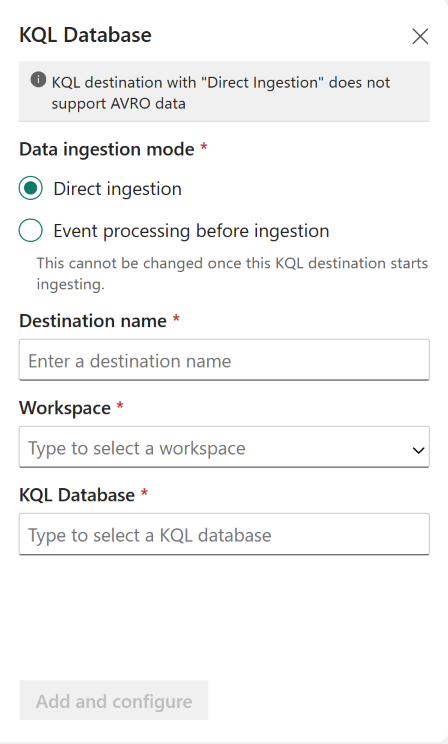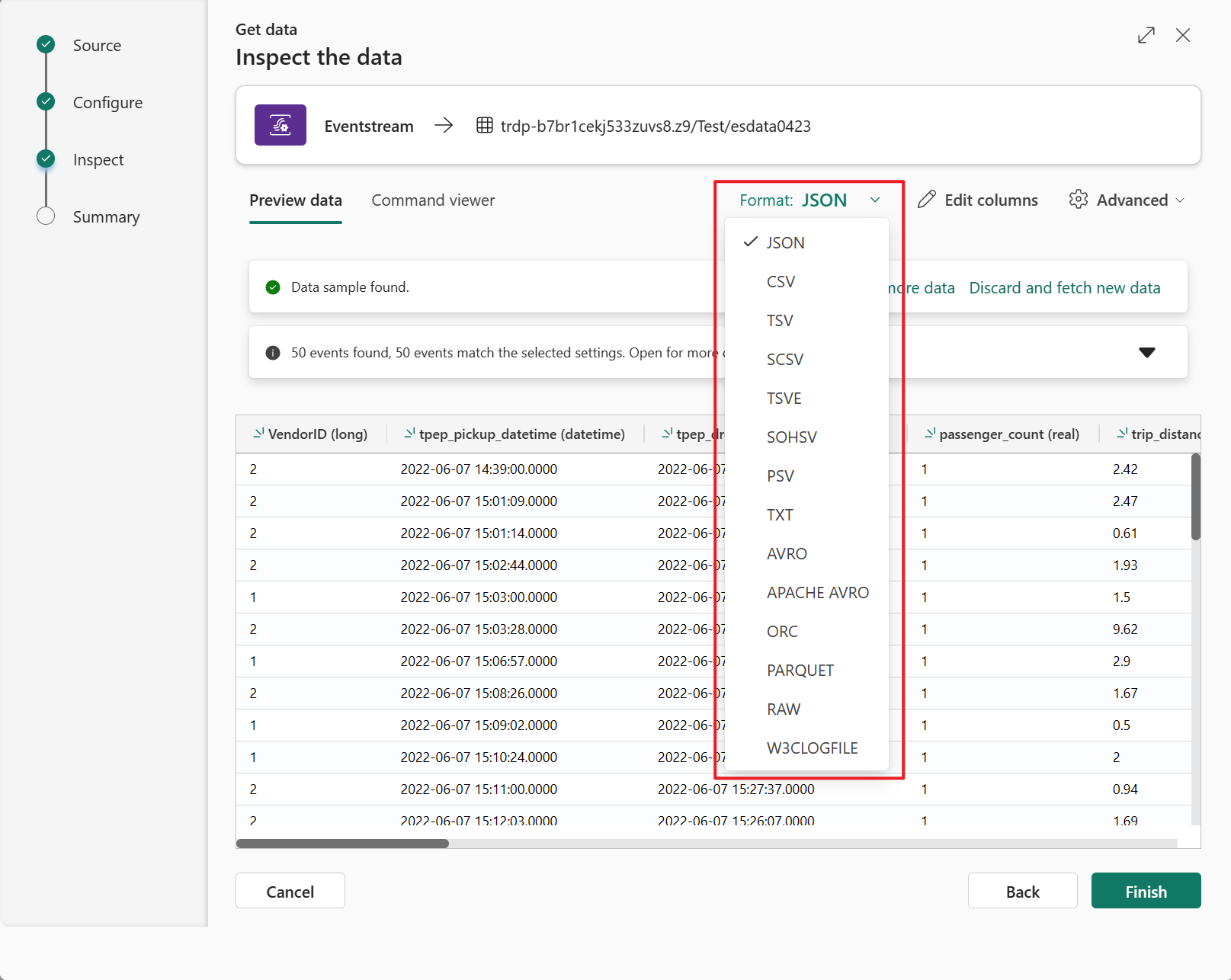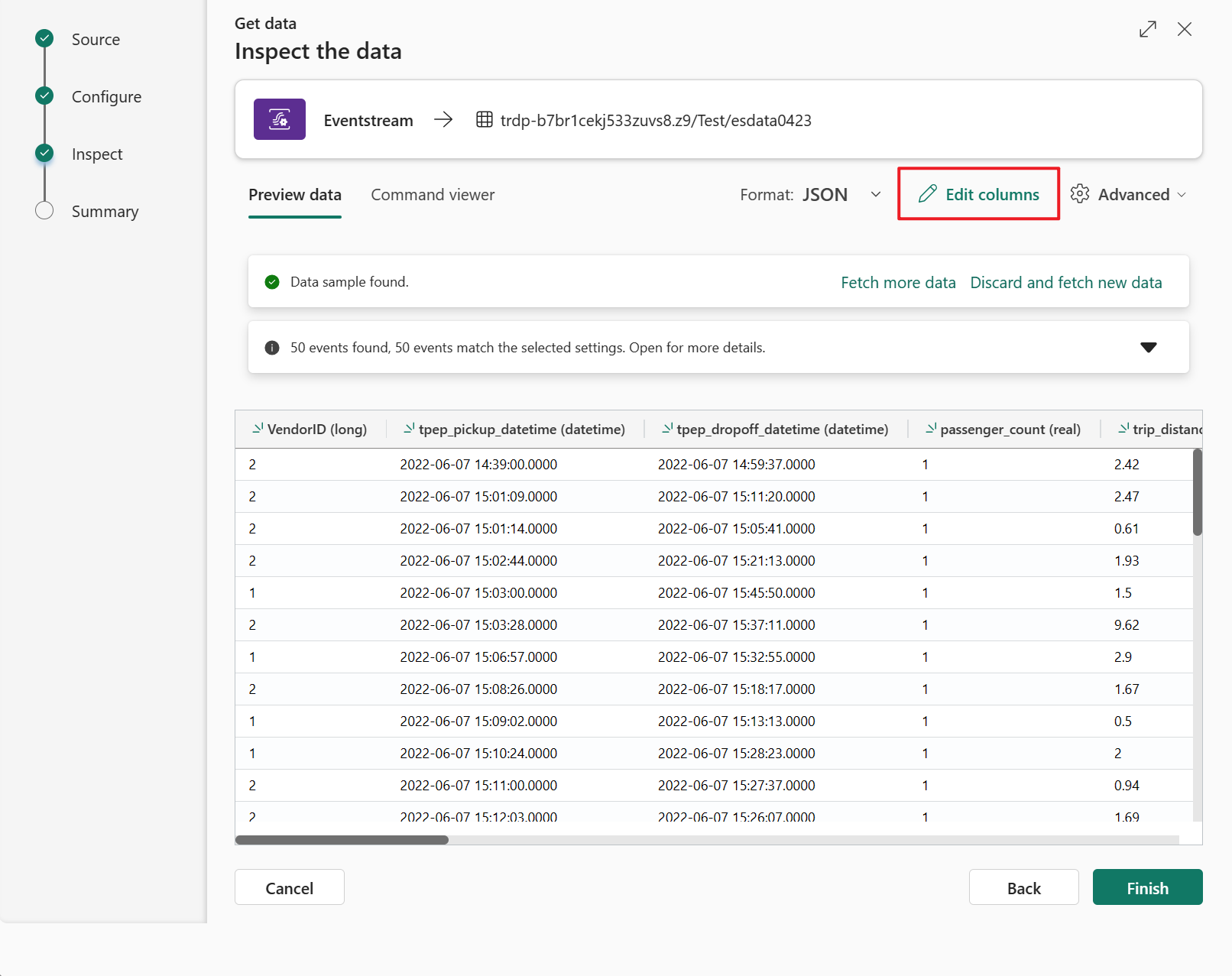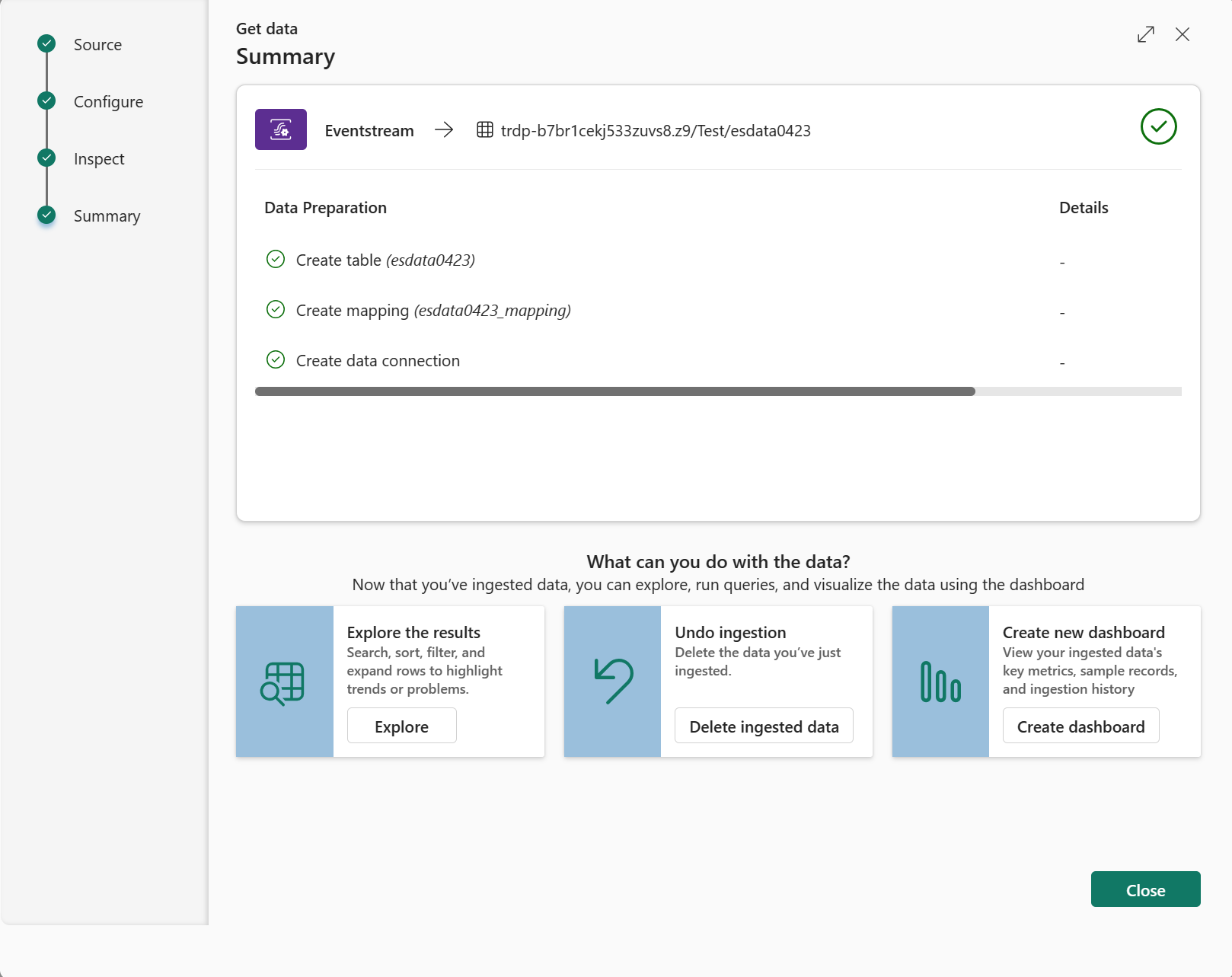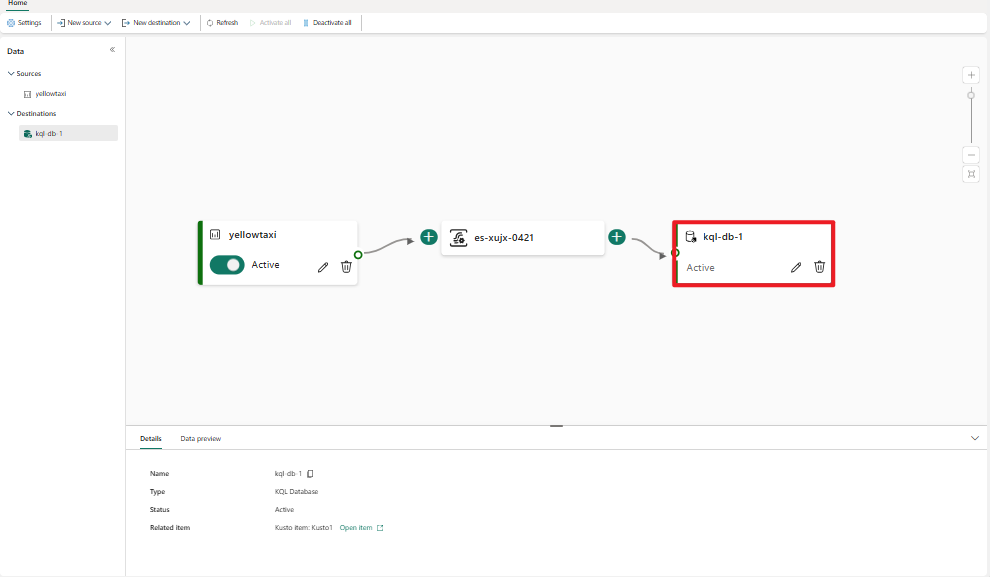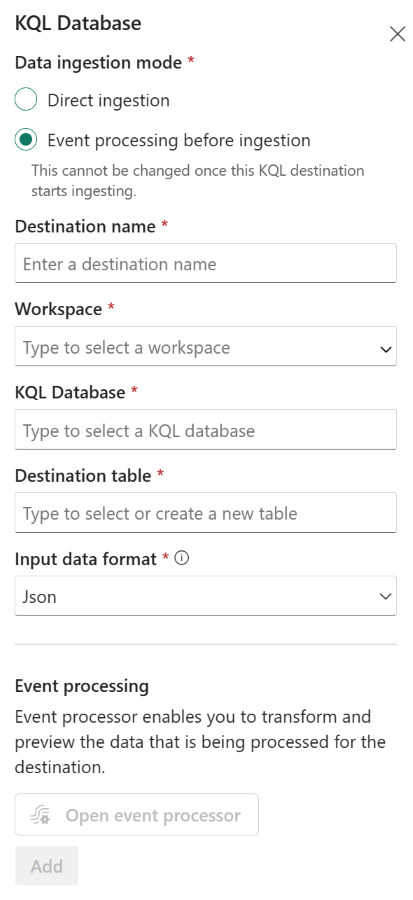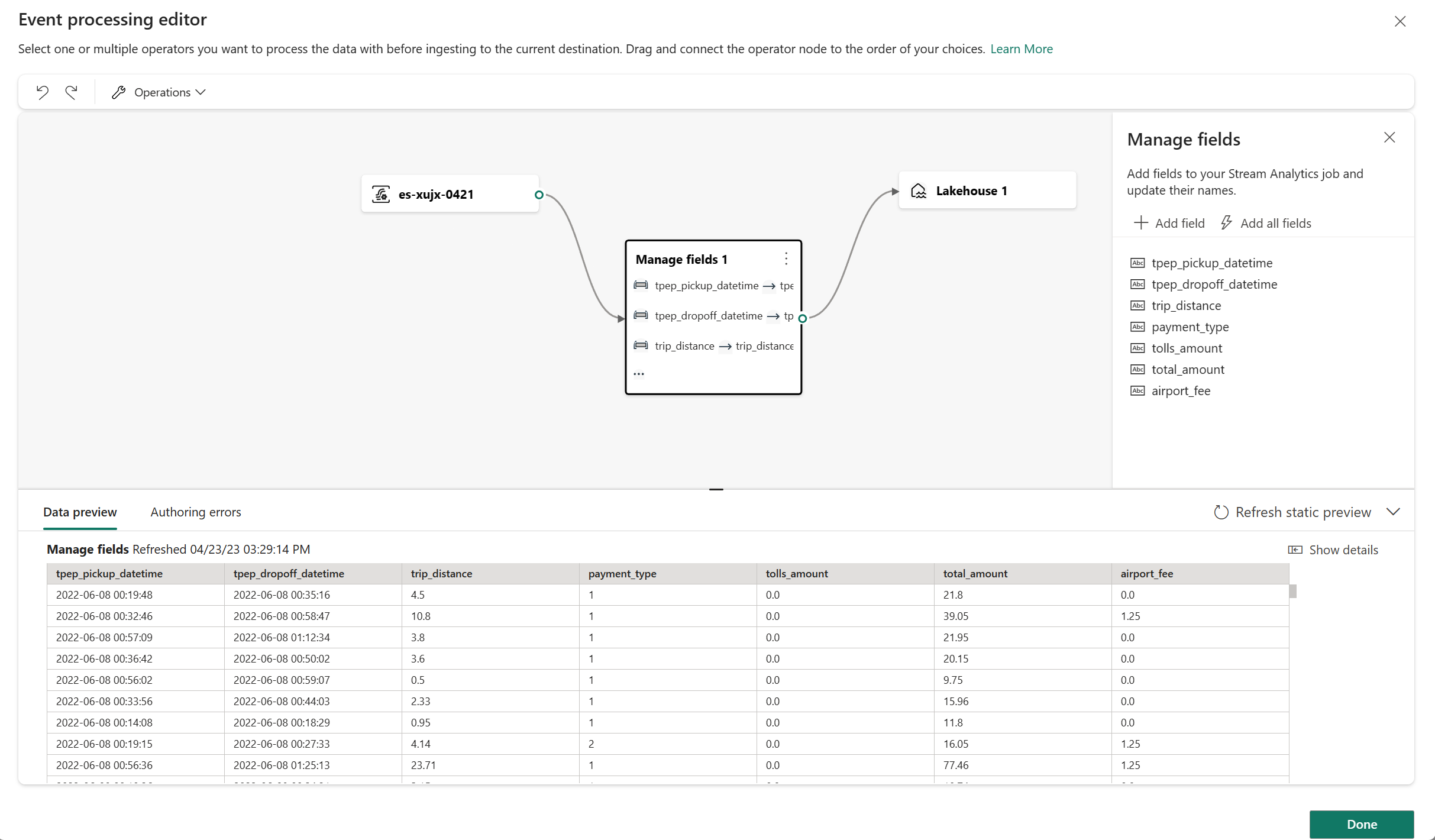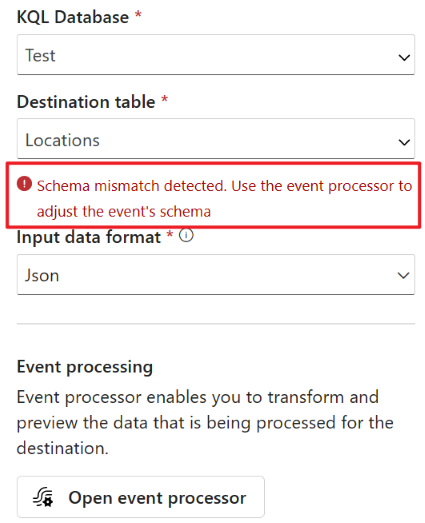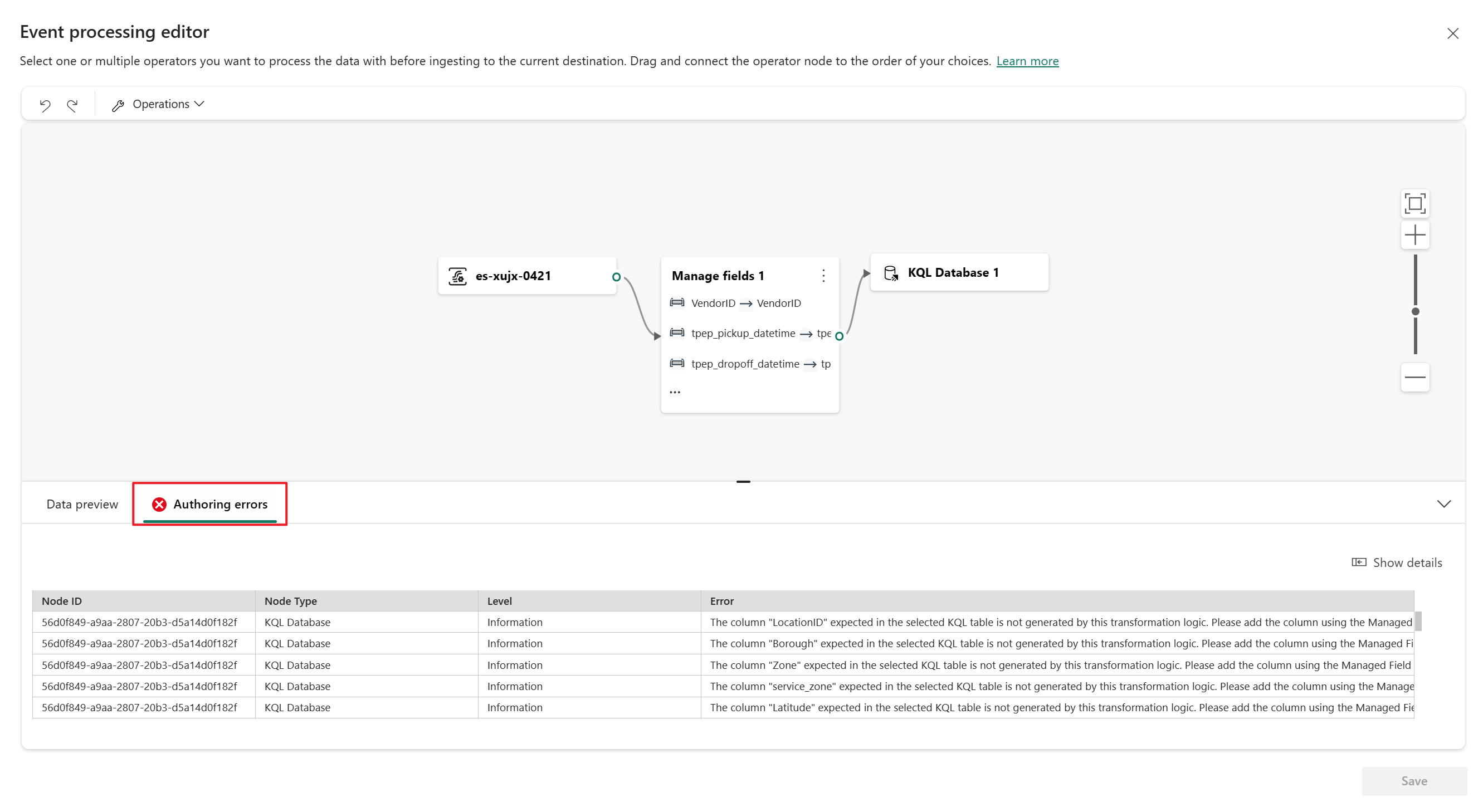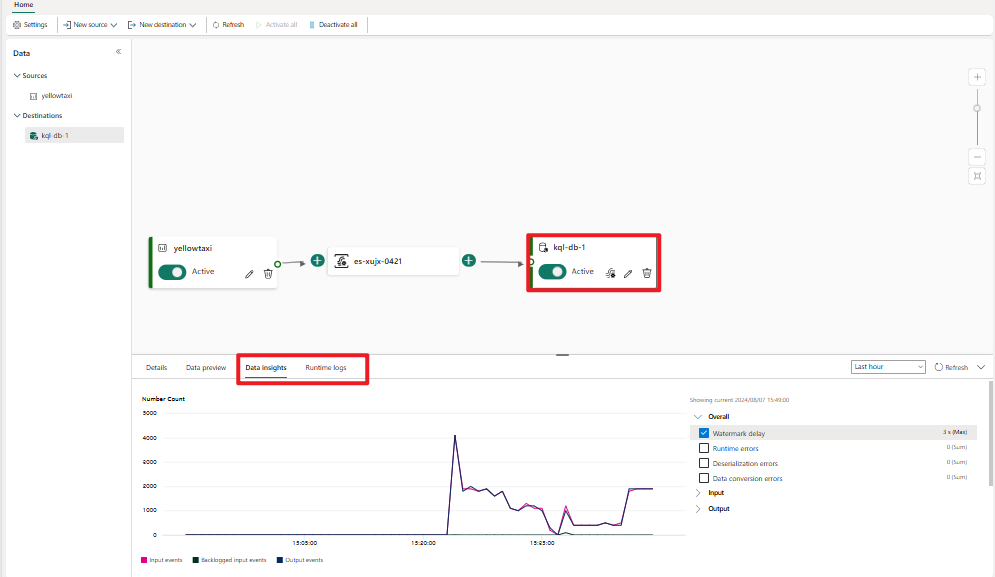Lägga till ett Eventhouse-mål i en händelseström
Den här artikeln visar hur du lägger till en Eventhouse som mål i en händelseström i Microsoft Fabric-händelseströmmar.
Kommentar
Förbättrade funktioner är aktiverade som standard när du skapar eventstreams nu. Om du har eventstreams som har skapats med standardfunktioner fortsätter dessa händelseströmmar att fungera. Du kan fortfarande redigera och använda dem som vanligt. Vi rekommenderar att du skapar en ny händelseström för att ersätta standardhändelseströmmar så att du kan dra nytta av ytterligare funktioner och fördelar med förbättrade eventstreams.
Förutsättningar
- Åtkomst till en arbetsyta i infrastrukturkapacitetslicensläget (eller) utvärderingslicensläget med deltagare eller högre behörigheter.
- Åtkomst till en Eventhouse som skapats på en infrastrukturarbetsyta där du har deltagarbehörighet eller högre behörighet.
Kommentar
Det maximala antalet källor och mål för en händelseström är 11.
Lägga till ett Eventhouse som mål
Om du vill lägga till ett Eventhouse som mål kan du välja mellan två inmatningslägen: Direkt inmatning eller Händelsebearbetning före inmatning.
Direktinmatningsläge
Direkt inmatningsläge matar in dina händelsedata direkt till Eventhouse utan bearbetning. Du kan använda direkt inmatningsläge för att lägga till ett Eventhouse-mål i standardströmmen.
Viktigt!
Du kan endast använda direkt inmatning för din standardström. Direkt inmatning kan inte följa bearbetningsoperatorer eller härledda strömmar. Om du vill lägga till en eventhouse-destination efter bearbetning av operatorer eller härledda strömmar, använd i stället Händelsebearbetning före inmatning.
I Redigeringsläge för din händelseström väljer du Lägg till mål i menyfliksområdet eller väljer Transformera händelser eller lägg till målkort på arbetsytan och väljer sedan Eventhouse.
På skärmen Eventhouse väljer du Direkt inmatning.
Ange ett målplatsnamn, en arbetsytaoch en Eventhouse från den valda arbetsytan.
Välj Spara.
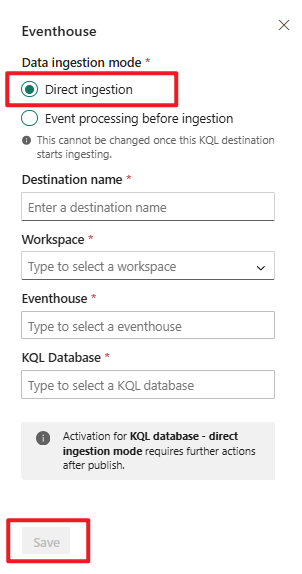
Anslut det nya Eventhouse-målkortet till utdata från händelseströmmen om det inte redan är anslutet och välj sedan Publicera.
I Live viewväljer du Konfigurera i eventhouse-målnoden.
Ditt Eventhouse öppnar på skärmen Hämta data. Välj en befintlig tabell i KQL-databasen eller välj Ny tabell för att skapa en ny för att dirigera och mata in data.
Ange ett namn på dataanslutningen eller behåll det angivna namnet och välj sedan Nästa. Det kan ta några minuter att hämta data från händelseströmmen.
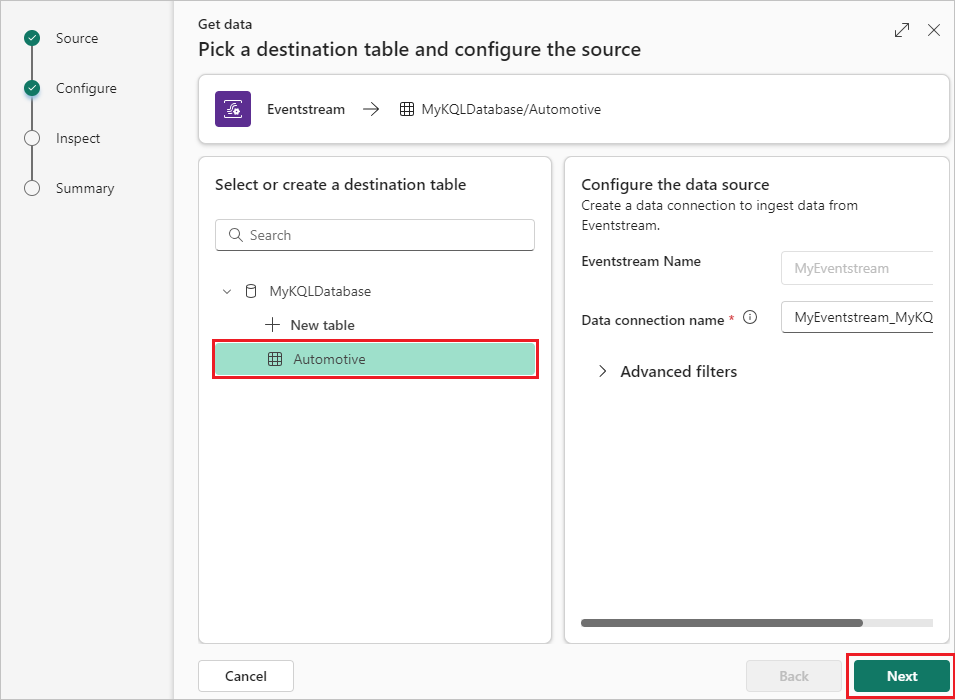
På skärmen Inspektera data kan du:
- Välj ett format för att förhandsgranska hur data skickas till ditt Eventhouse.
- Välj Redigera kolumner för att konfigurera kolumnerna för dina data.
- Välj Avancerat för att välja händelser som ska inkluderas eller för att välja mappningsalternativ.
Om du väljer Redigera kolumner på skärmen Redigera kolumner kan du:
- Välj Lägg till kolumn för att lägga till en kolumn.
- Välj Källkolumner som ska mappas.
- Använd mappningstransformering för kolumner.
- Ändra exempeldatavärden .
Välj därefter Tillämpa.
När du är klar med att konfigurera data väljer du Slutför på skärmen Inspektera data .
På skärmen Sammanfattning granskar du informationen och statusen för datainmatningen, inklusive tabellen med det schema som du definierade och anslutningen mellan händelseströmmen och Eventhouse. Välj Stäng för att slutföra Eventhouse-installationen.
Du kan nu se Eventhouse-destinationen på arbetsytan i Live-vyn.
Händelsebearbetning före inmatning
Händelsebearbetningen före inmatningsläget bearbetar dina händelsedata innan de matas in i Eventhouse. Använd det här läget om du använder operatorer som filtrering eller aggregering för att bearbeta data före inmatning eller efter en härledd ström.
I Redigeringsläge för din händelseström, håll muspekaren över en operator eller härledd ström, välj +, och välj sedan Eventhouse.
På skärmen Eventhouse borde Händelsebearbetning före inmatning redan vara vald. Fyll i resten av informationen om Eventhouse och välj sedan Spara.
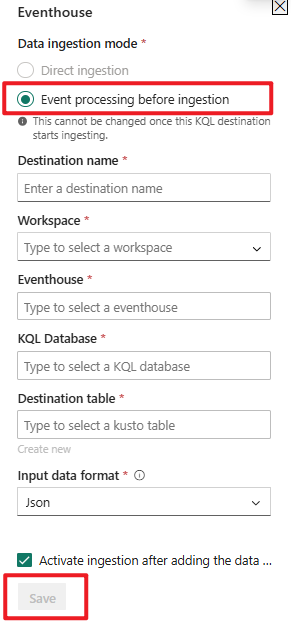
Om du vill implementera den nyligen tillagda Eventhouse-destinationen väljer du Publicera.
När du har slutfört de här stegen är eventstream med Eventhouse som destination tillgängligt för visualisering i Live-vyn.
Relaterat innehåll
Mer information om hur du lägger till andra mål i en händelseström finns i följande artiklar:
Förutsättningar
Innan du börjar måste du uppfylla följande krav:
- Åtkomst till en arbetsyta i infrastrukturkapacitetslicensläget (eller) utvärderingslicensläget med deltagare eller högre behörigheter.
- Åtkomst till arbetsytan med behörigheter som deltagare eller högre där din KQL-databas finns.
Kommentar
Det maximala antalet källor och mål för en händelseström är 11.
Lägga till en KQL-databas som mål
Om du vill lägga till en KQL-databas som mål måste du ha en KQL-databas skapad på arbetsytan och välja mellan två inmatningslägen: Direkt inmatning och Händelsebearbetning före inmatning.
Direkt inmatning
Det här läget matar in dina händelsedata direkt i KQL-databasen utan bearbetning. Du kan använda det här läget om du vill mata in dina händelsedata som de är och utföra bearbetning eller transformering senare i KQL-databasen med hjälp av KQL-frågor.
Välj Nytt mål i menyfliksområdet eller "+" på huvudredigerarens arbetsyta och välj sedan KQL-databas. Skärmen för KQL Database-målkonfiguration visas.
Välj Direkt inmatning, ange ett målnamn, välj en arbetsyta, välj en KQL-databas från den valda arbetsytan och välj sedan Lägg till och konfigurera.
Kommentar
Du kan bara välja arbetsytor som har samma infrastrukturkapacitet för regionen som händelseströmmen.
På sidan Hämta data navigerar du genom flikarna för att slutföra konfigurationen:
Konfigurera: Använd en befintlig tabell i din KQL-databas eller skapa en ny för att dirigera och mata in data. Fyll i de obligatoriska fälten och välj Nästa.
Granska: Välj ett dataformat och förhandsgranska hur data skickas till din KQL-databas.
Du kan också ändra kolumnnamn, datatyp eller uppdateringskolumn genom att klicka på pilen i tabellrubriken. Slutför de obligatoriska fälten och välj Slutför.
Sammanfattning: Granska statusen för datainmatningen, inklusive tabellen som skapades med det schema som du definierade, och anslutningen mellan händelseströmmen och KQL-databasen.
När du har konfigurerat allt och valt Stäng visas ett KQL-databasmål på arbetsytan som är ansluten till din händelseström.
Händelsebearbetning före inmatning
Det här läget bearbetar dina händelsedata innan de matas in i KQL-databasen. Du kan använda det här läget om du vill använda viss bearbetning eller transformering för dina händelsedata innan du matar in dem, till exempel filtrering, aggregering eller utökning. Du kan utforma bearbetningslogik med hjälp av händelseprocessorn.
Välj Händelsebearbetning före inmatning, fyll i informationen om din KQL-databas och välj sedan Öppna händelseprocessor.
Utforma händelsebearbetningen med händelseprocessorn och välj sedan Spara
När du väljer en befintlig Kusto-tabell utförs schemavalidering mellan det aktuella schemat i den här händelseströmmen och KQL-måltabellen. Om de två schemana inte matchas visas ett felmeddelande och påminner dig om att öppna händelseprocessorn för att justera schemat i den här händelseströmmen.
När du öppnar händelseprocessorn visas den detaljerade matchningsinformationen på fliken Redigeringsfel.
När du har konfigurerat allt och valt Spara visas ett KQL-databasmål på arbetsytan, ansluten till din händelseström, och du kan kontrollera måtten i Datainsikter och loggar i Runtime-loggar.
Hantera ett mål
Redigera/ta bort: Du kan redigera eller ta bort ett eventstream-mål antingen via navigeringsfönstret eller arbetsytan.
När du väljer Redigera öppnas redigeringsfönstret till höger i huvudredigeraren. Du kan ändra konfigurationen som du vill, inklusive logiken för händelsetransformeringen via redigeraren för händelseprocessorn.
Relaterat innehåll
Mer information om hur du lägger till andra mål i en händelseström finns i följande artiklar: